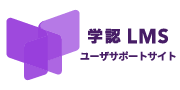自機関限定コース作成機能
この機能はテスト運用中です。
利用機関が作成した教材を登録し、自機関のユーザ限定で公開できる機能です。
また、自機関限定コースの受講履歴を取得することもできます。
※注意:本機能を用いて新規に作成する教材は「研究データ管理講座」または「情報セキュリティ講座」に関わる内容としていただきますようお願い申し上げます。
申込方法
- 先行利用実施要領をご確認の上、ご同意ください。
- 学認LMSサポート担当までメールでご連絡ください。
その際、メールの件名は「【先行利用申込】自機関限定コース作成機能」としてください。
他の機能の先行利用を同時にお申し込みいただく場合も、1つの機能につき1件のメールをお送りください。
メールでは以下の内容をあわせてお知らせください。
コース管理者のアカウントは個人のePPNとひもづくため、個人の氏名、個人で使用するメールアドレスでの申請をお願いいたします。
・機関名
・コース管理者氏名
・コース管理者所属
・登録メールアドレス
- お申し込み後、およそ1週間の間に学認LMSサポート担当よりmAPグループへの入会のご連絡を差し上げます。
mAPグループへの入会
本機能をご利用いただくには、GakuNin mAP(がくにんエムエーピー)という認証フレームワークを活用したグループに入会いただく必要があります。
オプション機能の申込をすると、学認クラウドゲートウェイサービスから、件名『[GakuNinCloudGS] 招待メール』というメールが届きます。
メール本文中の一番下に、<グループ入会URL>が記載されており、クリックすると学認クラウドゲートウェイサービスのログイン画面が表示されますので、必ず所属機関名を選択し、ログインしてください。
学認クラウドゲートウェイサービスにOrthrosでログインしてしまうと、mAPグループに入会しても学認LMSでオプション機能は利用できません。
学認クラウドゲートウェイサービスにOrthrosでログインした状態で招待メールのURLをクリックすると、自動的にOrthrosでmAPグループに入会してしまう仕様です。
招待メールのURLをクリックする前に、Orthrosで学認クラウドゲートウェイサービスにログインしていないことをご確認ください。
Orthrosで学認クラウドゲートウェイサービスにログインしている場合、一度ログアウトして所属機関IdPでログインし直してから、招待メールのURLをクリックするようお願いいたします。
ログインすると、GakuNinLMS_OwnCourseグループへの入会画面が表示されますので、条件に同意の上、チェックボックスにチェックいただき、入会をクリックします。
「GakuNinLMS_OwnCourseに入会しました。」と表示され、入会が完了します。
設定マニュアル
自機関専用のコースを作成する場合は、以下のように操作します。
1. Moodleにログインします。
2. 画面左のメニューから「サイト管理」をクリックします。
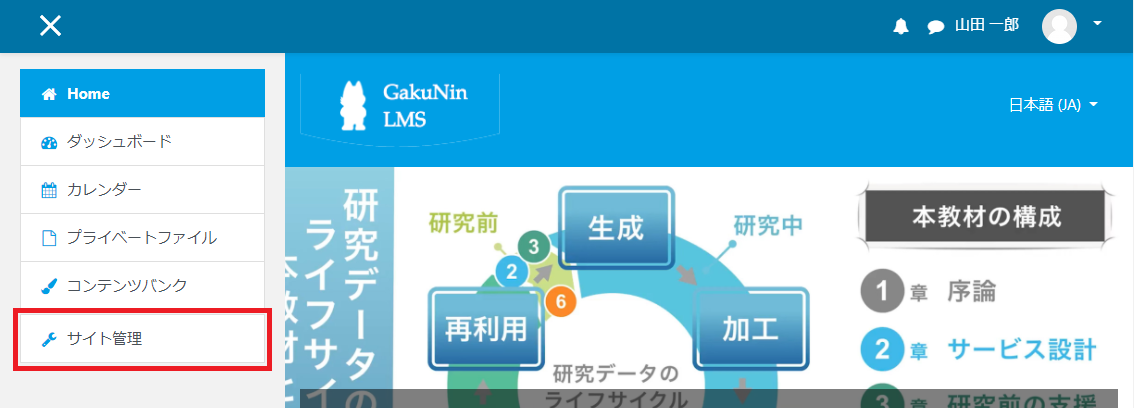
3. サイト管理の画面が表示されますので、「コースおよびカテゴリを管理する」をクリックします。
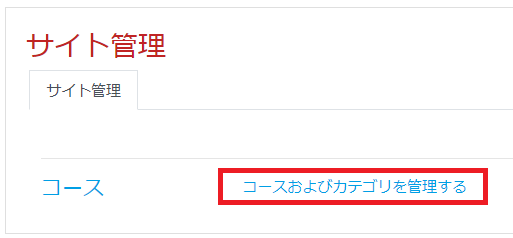
4. コースおよびカテゴリの管理画面が表示されます。
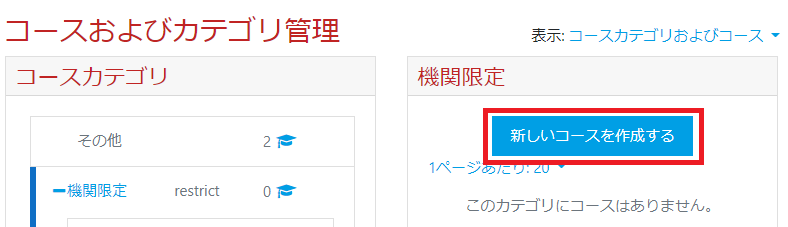
コースカテゴリは「機関限定」のコースカテゴリの配下しか選べません。
「新しいコースを作成する」ボタンをクリックします。
5. 新しいコースを追加する画面が表示されます。

長いコース名、コース省略名、開講日、コース終了日などを設定してください。
コースカテゴリは「機関限定」のコースカテゴリの配下しか選べません。
また、グループの設定(グループモード等)も変更できません。
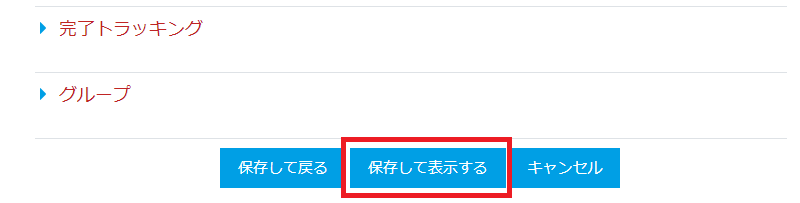
6. 「保存して戻る」または「保存して表示する」のいずれかのボタンをクリックすると、自機関コースを作成できます。
7. 作成したコースにアクセスすると、編集モードを利用できるなど、コース教材を作成できます。
小テスト、課題、フォーラム、フィードバック、SCORM教材を設置可能です。
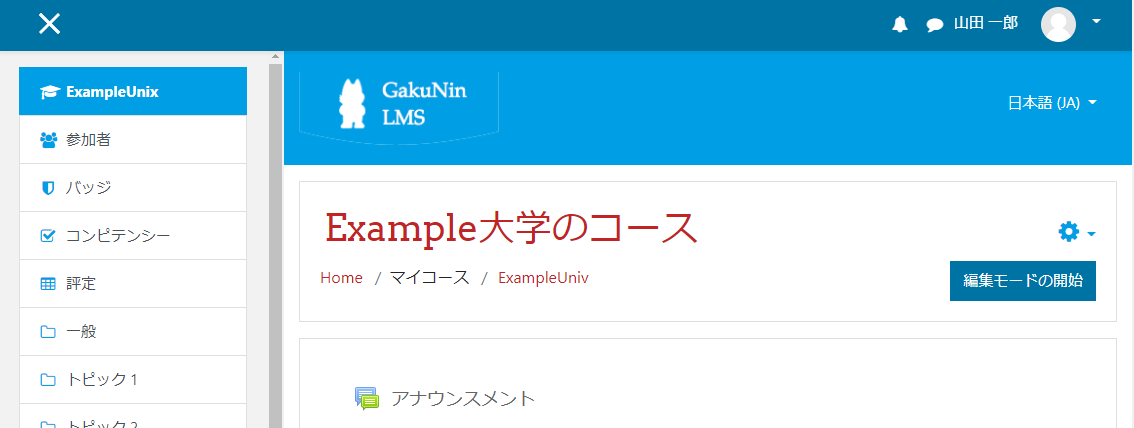
8. このコースには、コースを作成したユーザの所属組織(Institution)の情報が登録されています。
同じ所属組織のユーザには、このMoodleのサイトホームのページに、このコースが表示され、そのコースをクリックすると、自己登録の画面が表示されます。
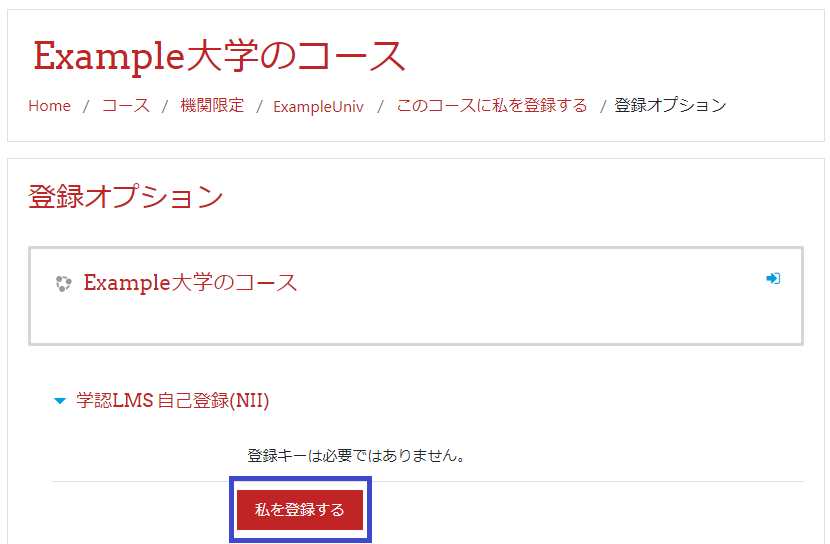
ここで「私を登録する」ボタンをクリックすると、そのコースに受講者として登録され、小テストを受験したり、課題を提出したりできます。